Le disque dur de votre ordinateur est l'endroit où toutes les données système traitées par le processeur sont stockées. Bien que le disque dur soit un composant important de tout ordinateur, il est généralement lent. Les plus lents sont la version plus ancienne et moins chère des disques durs, appelée HDD (Hard Disk Drive).
Bien que les disques durs puissent être plus rapides en fonction du type que vous utilisez, de nombreux utilisateurs préfèrent utiliser les derniers disques durs ou le SSD (Solid State Drive) pour des performances plus rapides. Donc, si les performances de votre PC sont lentes et que vous voulez savoir quel type de disque dur votre ordinateur possède, il existe une méthode simple pour le découvrir. Cela vous aidera à décider si vous devez le mettre à niveau vers un lecteur plus rapide. Voyons comment le découvrir.
Comment vérifier que votre PC a un disque dur ou un SSD
Étape 1: Clique sur le Démarrer sur votre bureau, tapez défragmenter dans le champ de recherche et cliquez sur le résultat.
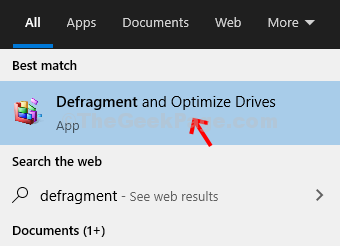
Étape 2: Dans le Optimiser les lecteurs fenêtre, vérifiez le type de disque dur sous la Type de support colonne. Si votre OS a un disque dur, il sera mentionné Disque dur, et s'il fonctionne sur SSD, il sera mentionné Disque dur.
Ici, dans notre cas, cela montre Disque dur.
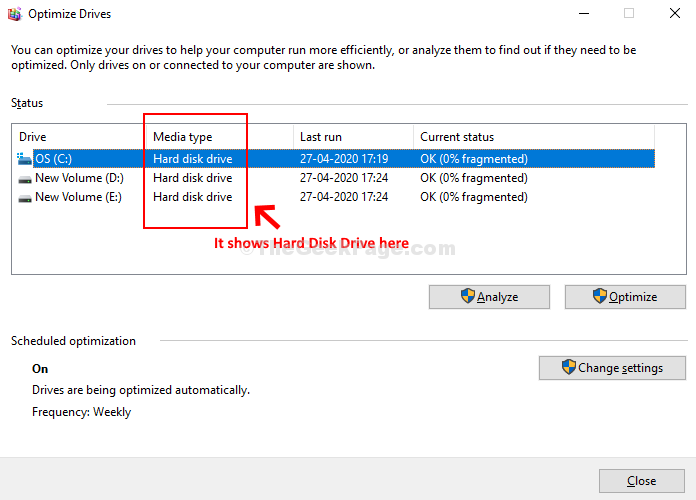
Une fois la vérification terminée, fermez la fenêtre, et c'est tout. C'est ainsi que vous vérifiez si votre PC Windows 10 dispose d'un disque dur ou d'un SSD.


